WPS Writer软件
水印作为文档中的重要元素,通常用来显示机密性、版权信息或文件状态等。但有时,我们可能需要去除文档中的水印,尤其是在处理无关文件时。在 WPS Writer 中,去除水印其实是一个非常简单的过程,无论是删除内嵌的背景水印,还是删除页眉页脚中的水印。
什么是水印?
在文档中,水印通常是嵌入背景的文字或图像,通常呈现为半透明的效果。水印广泛应用于WPS办公文档、报告或设计作品中,用来标记文件的版权信息、机密性或编辑状态。虽然水印在某些情况下非常有用,但有时你可能会需要移除它们,尤其是在准备正式文档或修改原始模板时。
方法一:通过 WPS Writer软件 菜单选项删除水印
WPS Writer 提供了一个非常直接的选项来删除水印,适用于大多数普通用户的需求。以下是详细操作步骤:
步骤 1:打开文档
首先,打开你想要编辑的文档,确保该文档中存在水印。如果水印是背景文字或图像,通常它会出现在文档的每一页。
步骤 2:选择插入菜单
在文档界面上,点击顶部的“插入”菜单。这个菜单是 WPS Writer 中管理文档元素的一个重要入口。它允许你在WPS文档中插入图片、表格、链接、页码以及其他各种元素。
步骤 3:点击“水印”选项
在“插入”菜单下,找到并点击“水印”选项。通常,水印的相关功能会显示在此下拉菜单中。
步骤 4:选择“删除水印”
点击“水印”后,你将看到一个下拉菜单,里面有不同的水印类型(如文本水印、图片水印等)。在这个菜单中,选择“删除水印”选项。这会立即去除文档中的水印,恢复原始的文档外观。
通过这种方式,你无需进入页眉或页脚编辑模式即可快速删除水印。
方法二:通过页眉页脚编辑删除水印
如果你遇到无法通过常规菜单删除的水印,或者水印是以图片或其他格式嵌入到页眉或页脚中的,你可以使用以下方法。
步骤 1:进入页眉页脚编辑模式
首先,双击文档顶部的页眉区域,这样就会进入到页眉页脚的编辑模式。在这个模式下,你可以对文档的页眉和页脚部分进行编辑,包括删除或更改水印。
步骤 2:选择并删除水印
在页眉页脚编辑模式中,你应该能够看到文档中的水印(如果它是作为图片或图层添加的)。点击水印,然后按键盘上的“删除”键。这样,你就能删除水印图层或水印文字。
步骤 3:关闭页眉页脚编辑模式
完成水印删除后,点击页面上的“关闭页眉页脚”按钮,退出页眉页脚的编辑状态,回到文档的正常编辑模式。这时,你会发现水印已经消失,文档恢复了干净的外观。
这种方法通常适用于那些嵌入在页眉或页脚区域的水印,尤其是在文档的每一页都有相同水印时非常有效。
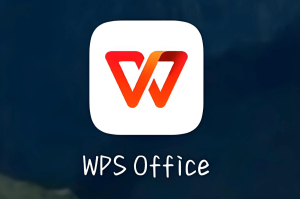
方法三:在打印设置中删除水印
某些情况下,水印可能并没有嵌入文档本身,而是作为打印设置中的选项存在。在这种情况下,删除水印的方式会稍有不同:
步骤 1:打开“打印”对话框
点击 WPS Writer 上方菜单中的“文件”,然后选择“打印”选项。此时,打印设置窗口将会弹出。
步骤 2:检查打印设置中的水印选项
在打印对话框中,查找与水印相关的设置选项。有时候,水印可能在这里被设置为打印选项,而不是文档内容的一部分。如果你找到了类似“水印”或“背景水印”的选项,请取消勾选它。
步骤 3:完成并保存设置
完成设置后,点击“确认”或“打印”按钮。此时,文档将按照没有水印的方式进行打印。如果你不需要打印,可以选择保存文档以确保水印被彻底移除。
为什么需要删除水印?
删除水印在许多场合下都非常有用,尤其是以下几种情况:
-
清理文档格式: 如果你在处理原始模板或未完成的文档时发现水印,你可能希望删除它们,以使文档看起来更加干净和专业。
-
提交正式文件: 在提交正式文件或报告时,移除水印可以避免出现干扰内容的情况,确保文档的清晰度。
-
去除版权标记: 对于共享或修改后的文档,去除水印可以防止泄露版权信息或机密信息。
-
修改和更新模板: 删除水印有时是修改和更新模板的一部分,确保模板能够满足新的需求或更改。
提升文档编辑效率
在 WPS Writer 中删除水印是一项非常简单的操作,用户可以通过菜单选项或页眉页脚编辑两种方式轻松去除文档中的水印。无论是图像水印还是文本水印,WPS Writer 都提供了便捷的工具来帮助你清理文档中的冗余元素。掌握这些技巧,不仅能提升你的文档编辑效率,还能帮助你创建更专业的文件,提升工作效率。如果你想进一步学习 WPS Writer 的高级功能,可以访问 WPS Academy,提升你的办公技能。




